Teilnehmer zu einer ACD-Konferenzschaltung hinzufügen
Um eine ACD-Konferenz zu starten, können Sie Teilnehmer zu einem bestehenden ACD-Anruf hinzufügen.
- Ihre Konferenz kann bis zu 20 Teilnehmer haben.
- Wenn Sie eine Konferenz starten, bleibt der Anruf eine Konferenz, bis alle Teilnehmer die Konferenz verlassen. Es bleibt eine Konferenz, auch wenn nur noch zwei Parteien übrig bleiben.
- Wenn Sie sich in einer Konferenz befinden, können Sie keine Beratungsweiterleitung durchführen.
- Wenn Sie klicken Anruf beenden , die anderen Teilnehmer machen ohne Dich weiter. Sie können das Gespräch nicht für alle Teilnehmer beenden.
- Bei einer ACD-Konferenzschaltung können Sie einen Teilnehmer nicht wie bei einer Beratung in die Warteschleife legen. Weitere Informationen finden Sie unter Sprechen Sie mit dem Empfänger, bevor Sie einen ACD-Anruf weiterleiten .
Um Teilnehmer hinzuzufügen, gehen Sie folgendermaßen vor:
- Klicken Sie im aktuellen ACD-Anruf über den Interaktionsdetails auf Konferenz . Das Konferenzfenster wird angezeigt.
- Beginnen Sie im Konferenzfenster mit der Eingabe eines Namens. Genesys Cloud zeigt dynamisch Benutzer, Warteschlangen und externe Kontakte an, die der Eingabe entsprechen.
- Um alle Ergebnisse zu sehen, klicken Sie auf Alle.
- Um nach Genesys Cloud-Benutzern zu filtern, klicken Sie auf Users .
- Um nach Warteschlangen zu filtern, klicken Sie auf Warteschlangen .
- Um nach externen Kontakten zu filtern, klicken Sie auf Externer Kontakt .
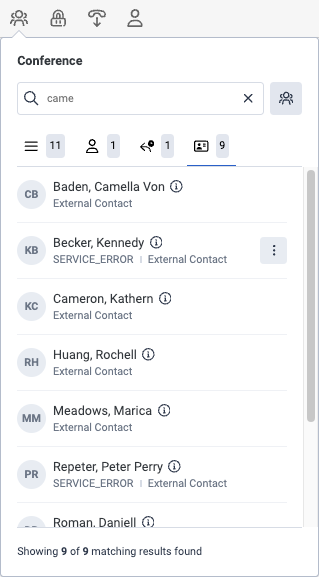 Notizen:
Notizen:- Auf der Registerkarte „Alle“ wird die Summe der ersten Ergebnisse für die Registerkarten „Benutzer“, „Warteschlangen“ und „Externe Kontakte“ angezeigt.
- Wenn die Person, die Sie zu einer Konferenz hinzufügen möchten, mehr als eine Telefonnummer hat, klicken Sie auf „Mehr“, um die gewünschte Nummer auszuwählen .
- Um einen externen Teilnehmer anzurufen, der kein externer Kontakt ist, geben Sie seine Telefonnummer ein und klicken Sie auf Konferenz .
- Klicken Sie in der Ergebnisliste auf den Namen der Person oder Warteschlange, zu der Sie Ihren bestehenden Anruf hinzufügen möchten. Genesys Cloud-Konferenzen im dritten Teilnehmerfeld.
- Um weitere Teilnehmer hinzuzufügen, klicken Sie auf Konferenz und klicken Sie dann auf Teilnehmer einladen und wiederholen Sie die Schritte 2 und 3.
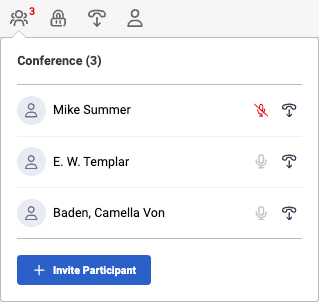 Notiz : Wenn andere Teilnehmer eine Konferenzeinladung annehmen, treten sie sofort der Konferenz bei und können andere Konferenzteilnehmer hören und mit ihnen sprechen.
Notiz : Wenn andere Teilnehmer eine Konferenzeinladung annehmen, treten sie sofort der Konferenz bei und können andere Konferenzteilnehmer hören und mit ihnen sprechen. - Um einen Teilnehmer stummzuschalten oder auszuschließen, klicken Sie auf Konferenz , und klicken Sie dann auf eine der folgenden Optionen:
- Um einen Teilnehmer stummzuschalten, klicken Sie neben seinem Namen auf Stumm . Hinweis: Sie können nur andere Genesys Cloud-Benutzer stummschalten. Sie können Teilnehmer außerhalb Ihrer Organisation nicht stummschalten.
- Um einen Teilnehmer zu entfernen, klicken Sie neben seinem Namen auf Anruf beenden .
- Um einen Teilnehmer stummzuschalten, klicken Sie neben seinem Namen auf Stumm .
- Um die Konferenz zu verlassen, klicken Sie in den oberen Steuerelementen auf Anruf beenden .
- Die Konferenz wird so lange fortgesetzt, bis nur noch ein Teilnehmer übrig ist.

